以下の変換手順

ezyZip Proで広告をブロック!
シームレスな圧縮、変換、簡単な解凍など、お気に入りの機能をすべて広告の邪魔なしでお楽しみいただけます。より速く、ストレスのない体験のために今すぐアップグレードしましょう!
登録する!フォルダをcpioファイルに変換する方法は?
以下は、ezyZipを使用してオンラインでフォルダを変換するためのステップバイステップの手順です。
- "変換するフォルダを選択"をクリックしてフォルダ選択を開きます。
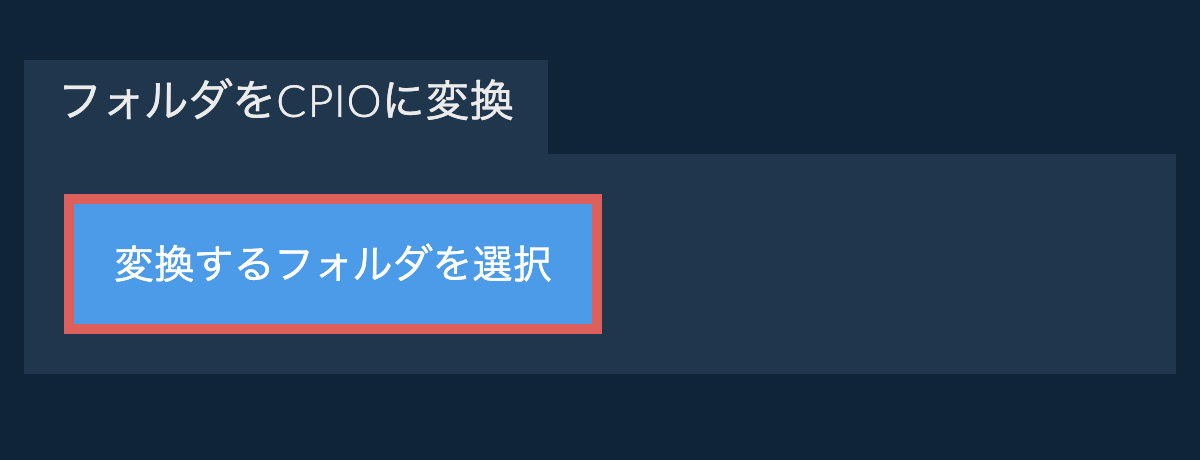
- (オプション)「CPIOファイルを作成」の横にある下矢印をクリックして、希望の圧縮レベルを設定します。これは圧縮をサポートするアーカイブ形式でのみ機能します。
- 「CPIOファイルを作成」をクリックします。フォルダの内容からCPIOアーカイブの作成を開始します。
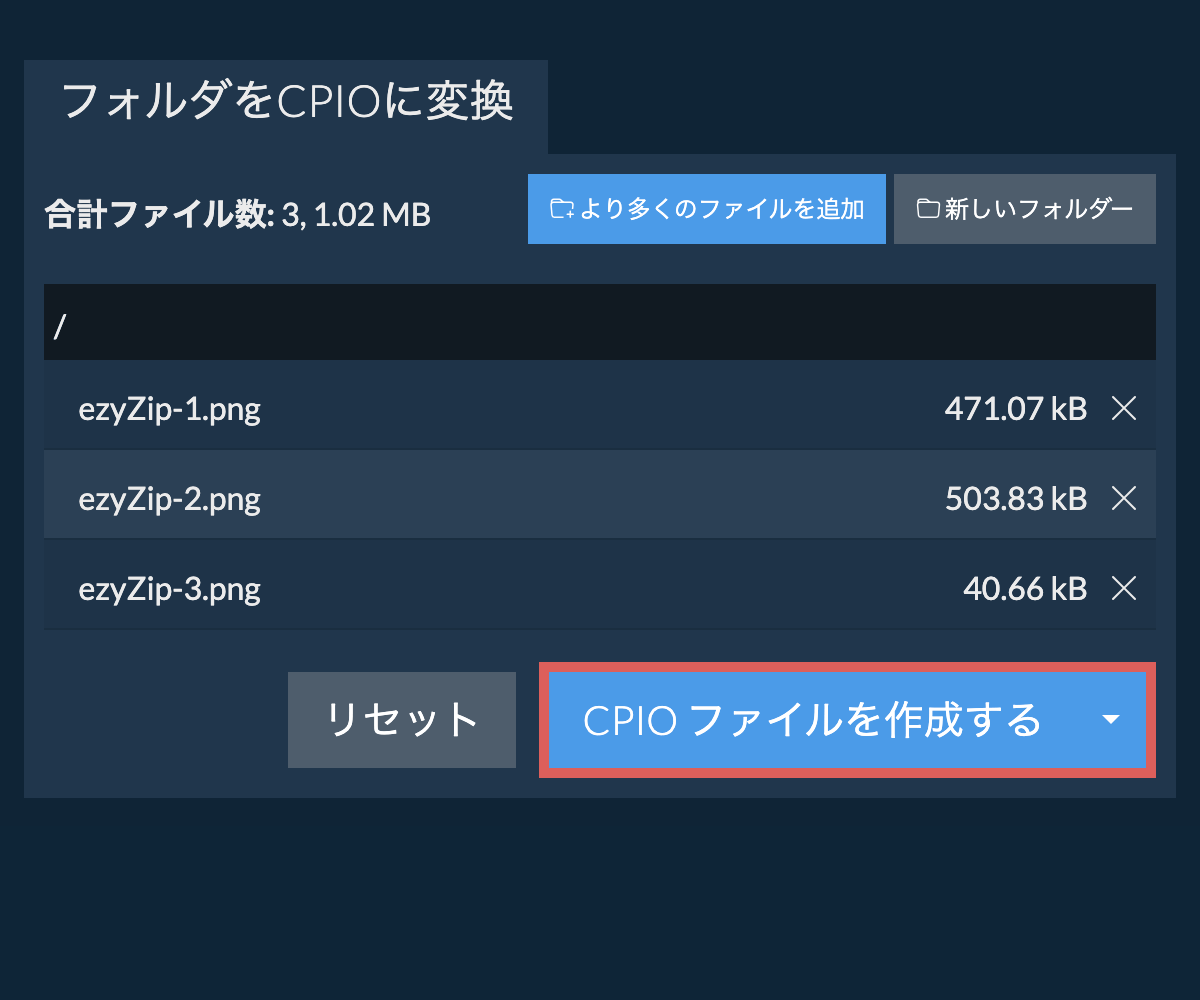
すべてのファイルが処理されると、「cpioファイルを保存」ボタンが表示されます。 - 「CPIOファイルを保存」をクリックして、フォルダアーカイブを選択した保存先フォルダに保存します。
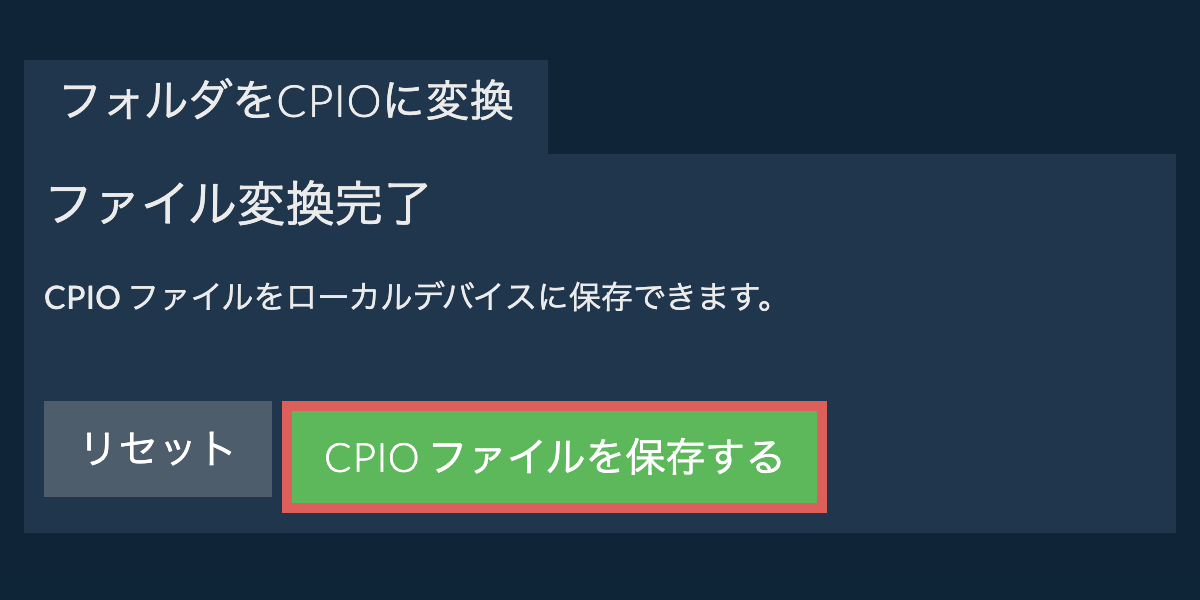
どのようなオペレーティングシステムとブラウザをサポートしていますか?
ezyZipは、現代のブラウザを実行できる任意のOSをサポートしています。私たちは、Windows、MacOS、Linux(例えば、Ubuntu、ミント、Debian)、アンドロイド、クロームOS(Chromebook)、アンドロイド、iOS(iPhone、iPad、iPod Touch)で動作するようにテストしました。
人気のあるブラウザの最新バージョンまたはそのバリエーションを使用していることを確認します。(例えば、クローム、ファイアフォックス、サファリ、エッジ)。
ご意見がご相談の場合は、フィードバックフォームからご連絡ください。
人気のあるブラウザの最新バージョンまたはそのバリエーションを使用していることを確認します。(例えば、クローム、ファイアフォックス、サファリ、エッジ)。
ご意見がご相談の場合は、フィードバックフォームからご連絡ください。
cpioファイルとは何ですか?
CPIOファイル(Copy In/Copy Out)は、Unix系オペレーティングシステムで一般的に使用されるアーカイブ形式です。元々はバックアップ用として開発されたCPIOは、ファイルメタデータ、アクセス許可、ディレクトリ構造を保持しながら、複数のファイルとディレクトリを格納できるアーカイブを作成します。他の形式とは異なり、CPIOは特別なファイルタイプを処理でき、抽出中に破損したセクションをスキップする機能があります。
CPIOは、Linuxシステムで初期RAMディスク(initrd)の作成やRPMパッケージ管理で特に使用されています。そのストリーミング性により、テープバックアップやシステムインストールに特に適していますが、一般的なアーカイブにはTARほど使用されていません。ezyZipでCPIOアーカイブを作成する場合、日付情報は含まれず、空のディレクトリは結果のアーカイブファイルに追加されません。
ezyZipとは?
ezyZipは、オンラインのファイル管理ツールのコレクションであり、この無料のcpioファイル作成ユーティリティも含まれています。他のオンラインファイル圧縮ツールとは異なり、ezyZipはブラウザ内でローカルに動作し、プライバシーが保護されます。ファイルをサーバーにアップロードすることなく、迅速かつ安全にcpioアーカイブを作成できます。
